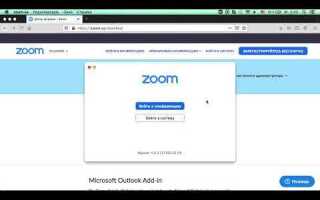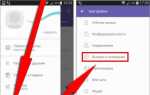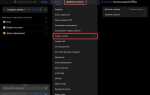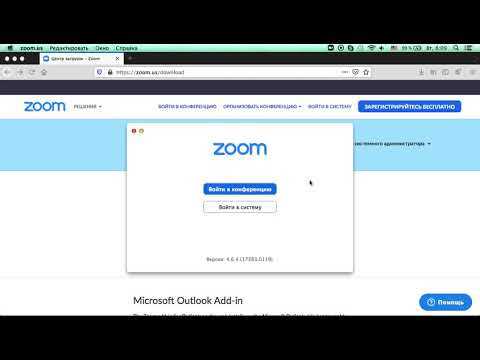
Многие сталкиваются с недостатком качества встроенных веб-камер или их отсутствием на ноутбуках и стационарных ПК. Смартфон с современным объективом и мощным процессором может стать отличной альтернативой, обеспечивая четкое изображение и плавную картинку при видеоконференциях в Zoom.
Для настройки телефона в качестве веб-камеры понадобится установить специализированное приложение, поддерживающее передачу видео через USB, Wi-Fi или Bluetooth. Рекомендуется использовать приложения с низкой задержкой и поддержкой высокого разрешения, например, EpocCam, iVCam или DroidCam. Важным этапом является корректная настройка Zoom для выбора телефона как источника видео.
Использование телефона в роли веб-камеры позволяет улучшить качество изображения до 1080p и выше, что особенно важно для презентаций и деловых встреч. Также стоит обратить внимание на стабильность соединения и заряд телефона, чтобы избежать сбоев во время работы.
Как выбрать приложение для превращения телефона в веб-камеру
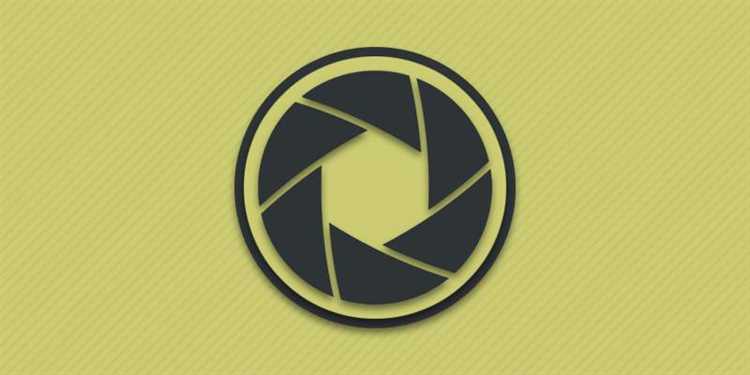
При выборе приложения для использования телефона в качестве веб-камеры важно учитывать технические и функциональные характеристики, чтобы обеспечить стабильное качество видеосвязи и совместимость с Zoom.
- Поддерживаемая платформа: убедитесь, что приложение совместимо с вашей операционной системой – iOS или Android, а также с версией Windows или macOS на компьютере.
- Метод подключения: предпочтительнее приложения с возможностью подключения по USB – это обеспечивает минимальную задержку и стабильное изображение. Wi-Fi-соединение удобно, но может вызывать задержки и прерывания при слабом сигнале.
- Разрешение видео: выбирайте приложения, поддерживающие минимум 720p, оптимально – 1080p, чтобы картинка была четкой и профессиональной. Некоторые приложения автоматически адаптируют качество под скорость соединения.
- Совместимость с Zoom: приложение должно распознаваться системой как виртуальная веб-камера без необходимости сложных настроек или драйверов.
- Функции обработки изображения: наличие настроек яркости, контраста, автокоррекции и возможности зеркалирования улучшит качество трансляции и удобство использования.
- Отсутствие водяных знаков и рекламы: бесплатные версии приложений часто добавляют логотипы на видео или навязчивую рекламу, что может портить внешний вид трансляции.
- Отзывы и обновления: обращайте внимание на рейтинг и отзывы пользователей, а также на регулярность обновлений – это показатель надежности и поддержки разработчиков.
Подбирая приложение, ориентируйтесь на баланс между функциональностью, удобством и техническими параметрами, чтобы получить стабильное и качественное изображение в Zoom без лишних сложностей.
Подключение телефона к компьютеру через USB или Wi-Fi для Zoom
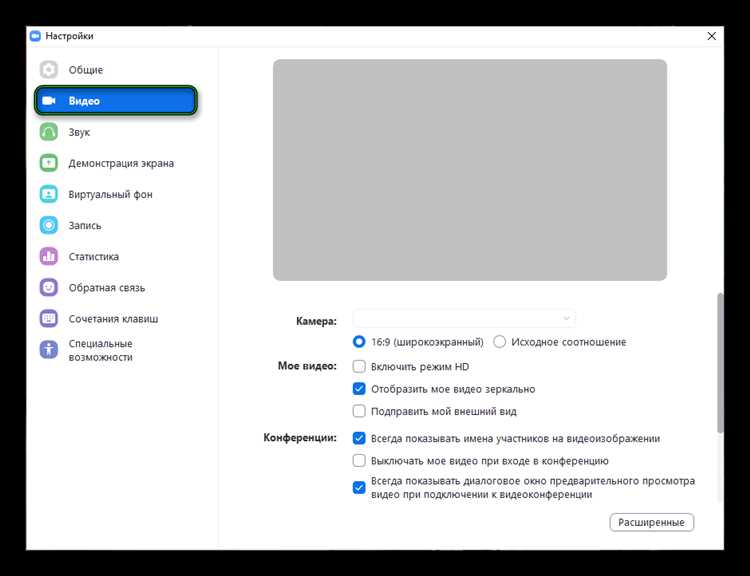
USB-подключение обеспечивает стабильный и минимально задержанный видеосигнал. Для работы через USB понадобится приложение, например, DroidCam или iVCam. На телефоне и ПК устанавливается одно и то же приложение. Телефон подключается к компьютеру с помощью USB-кабеля, при этом необходимо включить режим отладки по USB в настройках разработчика телефона.
После подключения в приложении на ПК выбирается режим USB, устройство автоматически обнаруживается. Zoom в настройках видео указывается как источник камера, выбранная из списка устройств – это будет ваш телефон. USB-соединение обеспечивает высокое качество изображения и меньшее количество прерываний по сравнению с Wi-Fi.
Wi-Fi-подключение удобно для использования без проводов, однако требует стабильной и быстрой локальной сети с частотой 5 ГГц для минимизации задержек и потерь кадров. Телефон и компьютер должны быть подключены к одной сети. Аналогично USB, используется приложение, поддерживающее беспроводную трансляцию (DroidCam, EpocCam и др.).
В приложении телефона активируется режим Wi-Fi, после чего на ПК в приложении вводится IP-адрес, который генерируется телефоном. В Zoom выбирается виртуальная камера, созданная приложением. Для повышения стабильности соединения рекомендуется отключить VPN и ограничить нагрузку на сеть другими устройствами.
Важно: Для обоих способов желательно использовать современные версии операционных систем и приложений, чтобы избежать проблем с совместимостью и гарантировать стабильность видеопотока во время видеоконференций.
Настройка Zoom для работы с камерой телефона

После подключения телефона в качестве веб-камеры через USB или Wi-Fi необходимо выбрать устройство в настройках Zoom. Запустите Zoom на компьютере и перейдите в меню «Настройки» (иконка шестерёнки в правом верхнем углу главного окна).
В разделе «Видео» откройте выпадающий список «Камера» и выберите название приложения, через которое телефон подключен как веб-камера. Обычно это может быть DroidCam, EpocCam, iVCam или аналогичные программы.
Если камера не отображается в списке, проверьте, что соответствующий драйвер установлен и приложение на телефоне запущено в режиме трансляции видео. Перезапуск Zoom и перезапуск подключения телефона часто решают проблему с распознаванием устройства.
Для оптимизации качества изображения в разделе «Видео» включите функцию HD, если она доступна. При нестабильном соединении снизьте разрешение или отключите HD, чтобы избежать задержек и «зависаний» видео.
В разделе «Аудио» убедитесь, что выбран корректный источник звука. Для телефона как веб-камеры обычно микрофон подключается отдельно, но некоторые приложения поддерживают передачу звука с телефона, что можно использовать при необходимости.
Перед началом конференции рекомендуется проверить изображение с камеры телефона в тестовом звонке Zoom. Это поможет отрегулировать угол, освещение и фокус камеры.
Оптимизация качества видео при использовании телефона как веб-камеры
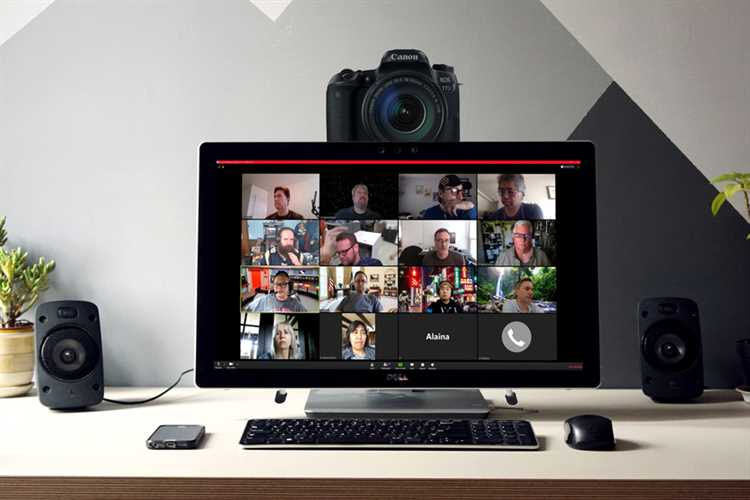
Для улучшения видео важно установить максимальное разрешение и частоту кадров в настройках приложения, которое превращает телефон в веб-камеру. Рекомендуется использовать 720p или 1080p при 30–60 кадрах в секунду, если это поддерживается устройством.
Обеспечьте стабильное подключение через USB-кабель вместо Wi-Fi – это уменьшит задержки и снизит вероятность потери кадров. При использовании Wi-Fi выбирайте сеть с частотой 5 ГГц для минимизации помех.
Включите режим «Не беспокоить» на телефоне, чтобы избежать прерываний звонками и уведомлениями, которые могут снижать производительность и ухудшать видео.
Используйте штатив или устойчивую подставку для фиксации телефона на уровне глаз, чтобы обеспечить правильный угол и стабильность изображения. Избегайте держать устройство в руках, чтобы исключить дрожание кадра.
Оптимизируйте освещение: расположите источник света перед собой, избегая ярких задних фоновых источников, которые вызывают засветы и тени. Идеально – мягкий рассеянный свет с температурой 4000–6000 K.
В настройках камеры телефона отключите цифровую стабилизацию, если она искажает изображение в режиме веб-камеры. Также выключите автоматическую фокусировку, если она вызывает постоянные перефокусировки во время трансляции.
Регулярно очищайте объектив телефона от пыли и отпечатков, это существенно повышает четкость видео.
Устранение распространённых проблем при подключении телефона к Zoom
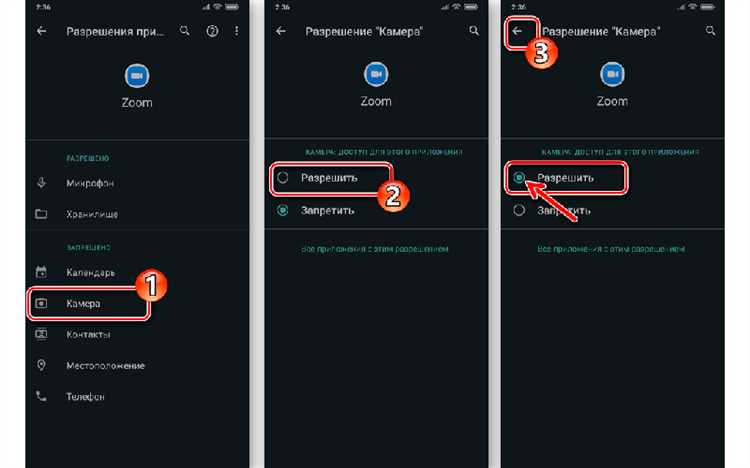
Телефон не определяется компьютером. Проверьте, что USB-кабель исправен и поддерживает передачу данных, а не только зарядку. Используйте оригинальные кабели или проверенные аналоги. Для Windows обязательно установите драйверы телефона, если они не устанавливаются автоматически.
Видео не отображается в Zoom. Убедитесь, что выбран правильный источник видео в настройках Zoom – вместо стандартной камеры выберите устройство, соответствующее приложению телефона (например, DroidCam, EpocCam). Перезапустите Zoom после подключения телефона.
Отсутствует звук или он искажен. Телефон чаще используется только как камера, поэтому аудиосигнал должен идти с микрофона компьютера. Если хотите использовать микрофон телефона, убедитесь, что приложение поддерживает передачу звука и правильно настроено в системных параметрах звука.
Задержка и низкое качество видео. Используйте проводное подключение через USB вместо Wi-Fi для минимизации задержек. Закройте все приложения на телефоне, потребляющие ресурсы или сеть. В настройках приложения уменьшите разрешение видео до 720p или ниже, если пропуск кадров сохраняется.
Приложение телефона не запускается или вылетает. Проверьте совместимость версии приложения с вашей операционной системой. Обновите приложение до последней версии или переустановите. Очистите кеш приложения в настройках телефона для устранения сбоев.
Ошибка доступа к камере. В настройках телефона проверьте, что приложению разрешён доступ к камере. Иногда необходимо перезагрузить устройство после первого подключения для правильной инициализации.
Как отключить телефон и вернуть стандартную веб-камеру в Zoom
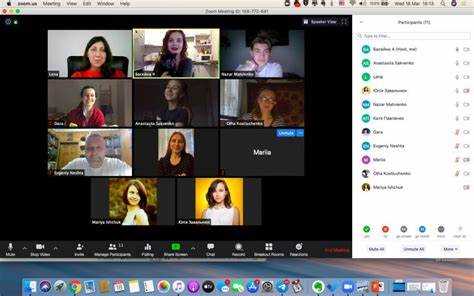
Чтобы прекратить использование телефона в качестве веб-камеры и вернуться к стандартному устройству на компьютере, откройте Zoom и войдите в комнату конференции или настройки приложения.
В ходе видеозвонка: нажмите на стрелку рядом с иконкой камеры в нижнем левом углу окна Zoom. В списке доступных видеоустройств выберите встроенную веб-камеру компьютера или другую нужную камеру.
Если переключение происходит через настройки: перейдите в раздел Настройки → Видео. В выпадающем списке Выбор камеры выберите стандартную веб-камеру.
После переключения убедитесь, что изображение с камеры отображается корректно. Если телефон продолжает передавать видео, закройте приложение на телефоне, которое отвечает за трансляцию изображения в качестве веб-камеры (например, DroidCam, EpocCam или iVCam).
При возникновении проблем с переключением рекомендуется полностью перезапустить Zoom на компьютере, а при необходимости – отключить и повторно подключить встроенную веб-камеру через Диспетчер устройств (Windows) или Системные настройки (macOS).
Вопрос-ответ:
Как подключить телефон к компьютеру для использования его в качестве веб-камеры в Zoom?
Для подключения телефона к компьютеру понадобится специальное приложение, которое позволяет передавать видеосигнал с телефона. Популярные варианты — DroidCam, iVCam или EpocCam. Нужно установить программу на телефон и на компьютер, затем подключить устройства по USB или через Wi-Fi. После запуска приложения в настройках Zoom выберите новую веб-камеру, появившуюся в списке устройств.
Какие преимущества есть у телефона в роли веб-камеры по сравнению с обычной веб-камерой?
Телефон обычно обладает более качественной камерой, что обеспечивает лучшее изображение и четкость. Кроме того, смартфон можно легко разместить в удобном положении, а многие приложения дают возможность управлять настройками видео, такими как фокус и яркость. Это удобно для видеоконференций, особенно если штатная веб-камера компьютера низкого качества или отсутствует.
Какие возможные проблемы могут возникнуть при использовании телефона как веб-камеры и как их решить?
Часто встречающиеся трудности — это задержка видео, прерывания соединения и низкое качество звука, если использовать микрофон телефона. Чтобы минимизировать задержку, рекомендуется подключать телефон к компьютеру по USB, а не по Wi-Fi. Также стоит проверить, что на телефоне и компьютере установлены последние версии приложений. Для улучшения звука лучше использовать отдельный микрофон или гарнитуру.
Можно ли использовать телефон как веб-камеру для Zoom без подключения к интернету?
Да, если подключить телефон к компьютеру через USB и использовать соответствующее приложение, интернет не нужен для передачи видео. Это может быть полезно в условиях отсутствия Wi-Fi или ограниченного доступа к сети. Главное — правильно настроить соединение и выбрать телефон в качестве камеры в Zoom.
Какие приложения подходят для превращения телефона в веб-камеру и какие из них лучше для Windows?
Для Windows хорошо подходят DroidCam, iVCam и EpocCam. DroidCam — бесплатное и простое в использовании приложение с базовым функционалом. iVCam предлагает более расширенные настройки качества видео, но часть функций доступна только в платной версии. EpocCam отличается удобным интерфейсом и поддержкой как USB, так и беспроводного подключения. Выбор зависит от ваших задач и возможностей телефона.
Как подключить телефон к компьютеру, чтобы использовать его как веб-камеру для Zoom?
Для начала нужно установить специальное приложение на телефон и программу на компьютер. На телефоне можно выбрать одно из популярных приложений, например, DroidCam или iVCam. После установки запустите приложение на телефоне и на компьютере. Затем подключите телефон к компьютеру с помощью USB-кабеля или через Wi-Fi, следуя инструкциям приложения. После успешного подключения в настройках Zoom выберите в качестве камеры устройство, соответствующее вашему телефону. Таким образом, изображение с телефона будет использоваться в качестве видео с веб-камеры во время конференции.